كيفية الحصول على إيصال وطباعته من Amazon: أفضل 3 طرق
إذا كنت قد اشتريت شيئًا من Amazon وواجهت مشكلة في العثور على الفاتورة ، فأنت لست وحدك. يمكن أن تكون الفواتير مفيدة لحفظ السجلات الشخصية وسداد النفقات. إذا كنت تقوم غالبًا بعمليات شراء على أمازون ، فستوجهك هذه المقالة إلى كيفية الحصول على إيصال من أمازون وطباعته.
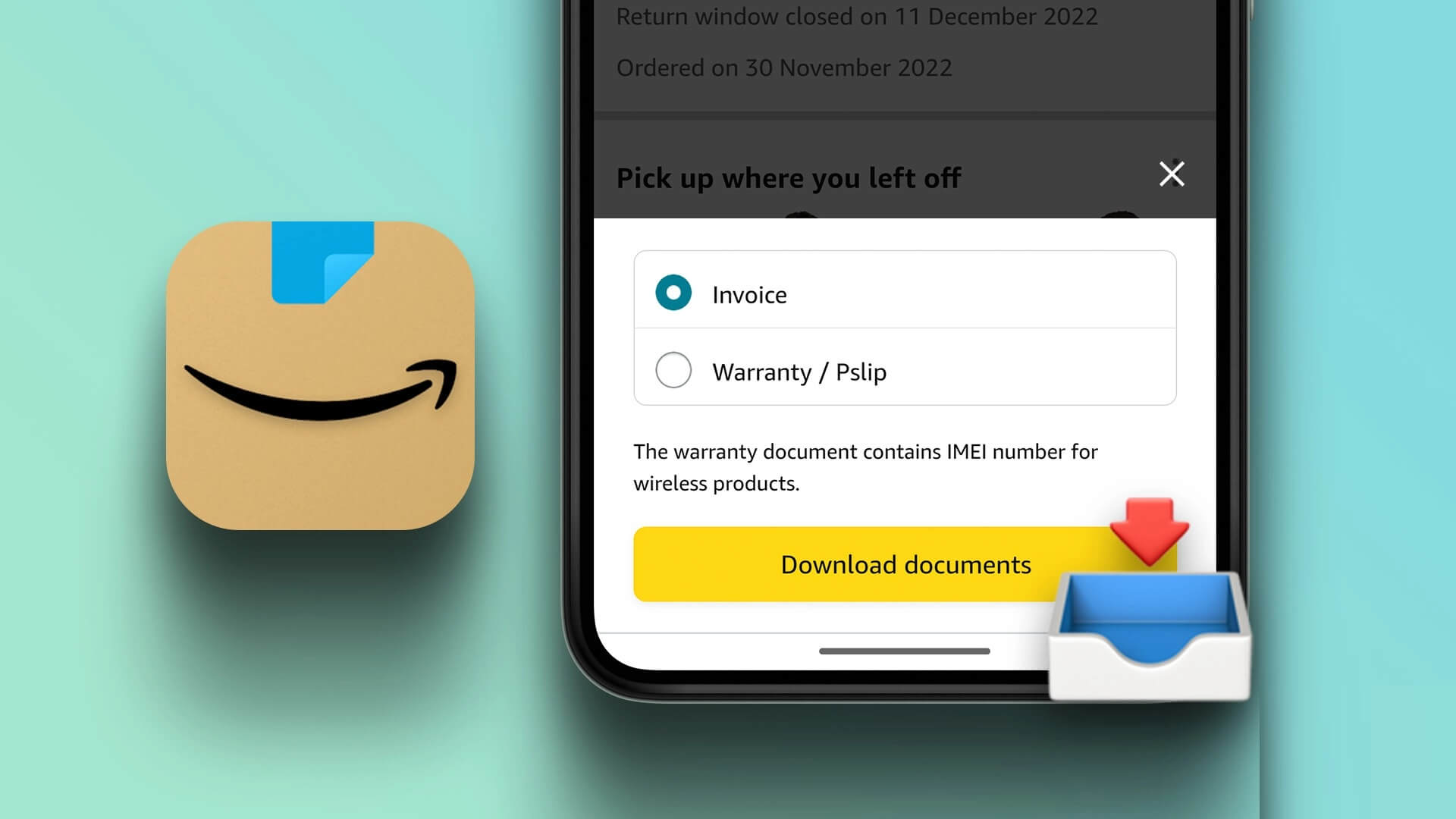
تتمثل ميزة التسوق عبر الإنترنت في أنه يمكنك تنزيل إيصالات Amazon وطباعتها لأي من طلباتك السابقة ببضع نقرات باستخدام موقع الويب والتطبيق الخاص بشركة Amazon. اقرأ لتعرف كيف.
1. كيفية الحصول على إيصالات من Amazon باستخدام جهاز كمبيوتر
يمكنك البحث في مشترياتك القديمة وتنزيل فواتير Amazon لها باستخدام جهاز كمبيوتر شخصي أو تطبيق Windows 11. ومع ذلك ، فإنه يتضمن بضع خطوات للعثور على الفاتورة وعرضها إذا قمت بإجراء الكثير من عمليات الشراء.
الخطوة 1: قم بزيارة موقع Amazon وقم بتسجيل الدخول إلى حسابك.
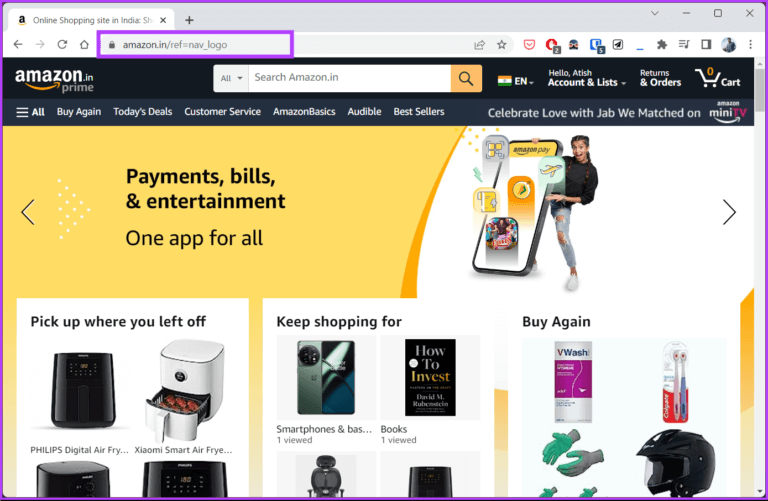
الخطوة 2: انقر فوق خيار “المرتجعات والطلبات” في أعلى اليمين.
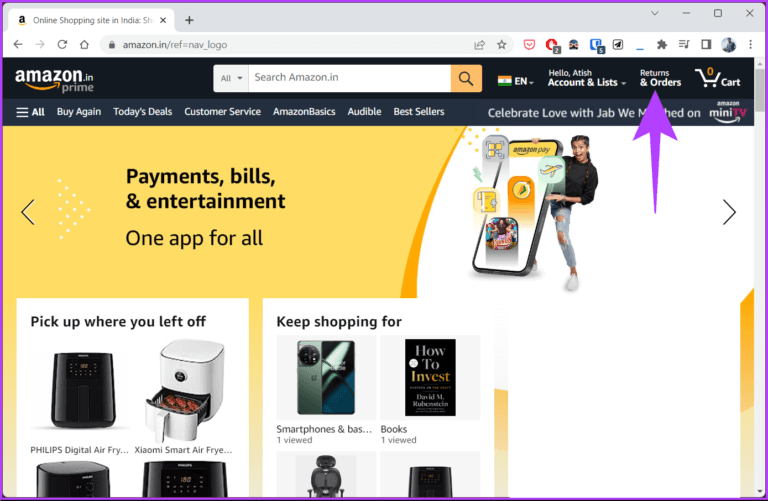
الخطوة 3: ضمن علامة التبويب “الطلبات” ، انقر فوق رمز الشيفرون.
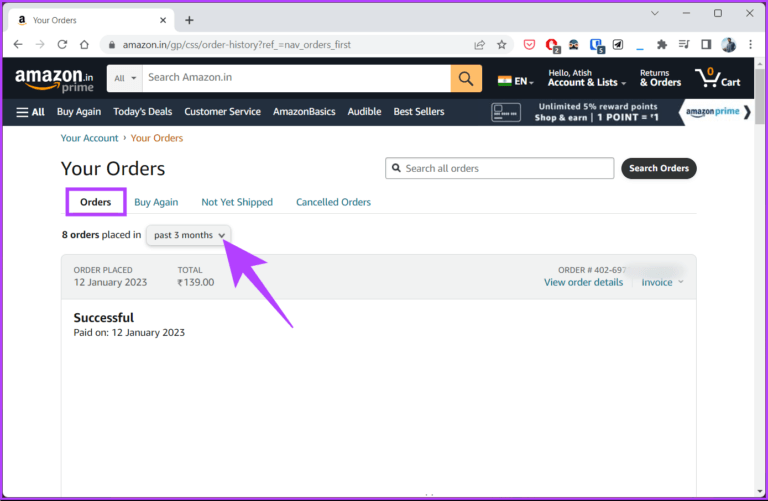
الخطوة 4: من القائمة المنسدلة ، حدد سنة الشراء.
ملاحظة: إذا كنت لا تتذكر العام ، يمكنك استخدام شريط البحث للبحث مباشرة عن الطلبات.
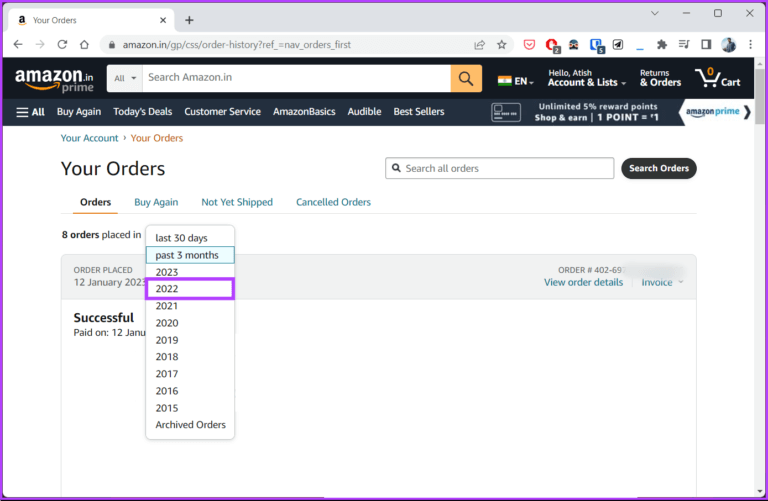
الخطوة 5: بمجرد العثور على المنتج الذي كنت تبحث عنه ، انقر فوق خيار الفاتورة بجوار “عرض تفاصيل الطلب”.
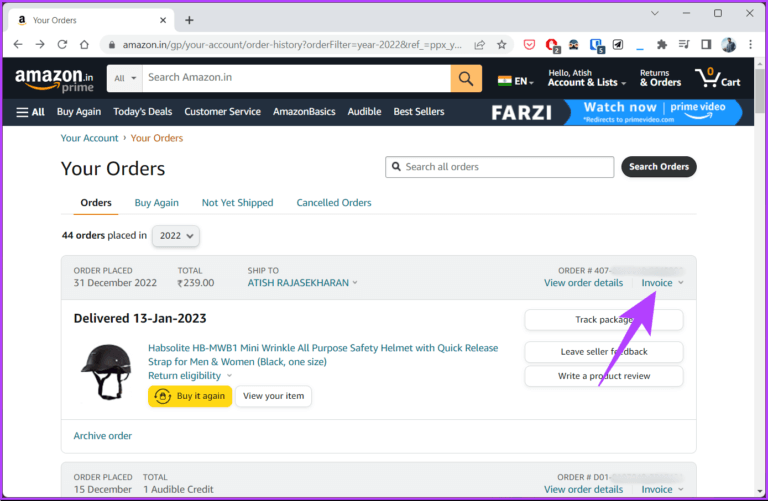
الخطوة 6: من القائمة المنسدلة للفاتورة ، حدد الفاتورة 1 أو القسيمة P / الضمان 1 أو ملخص الطلب القابل للطباعة.
ملاحظة: إذا كنت تخطط لمطالبة الضمان ، يمكنك النقر لتنزيل إيصال الضمان أو الفاتورة. من أجل العرض التوضيحي ، نقوم بتنزيل الفاتورة 1.
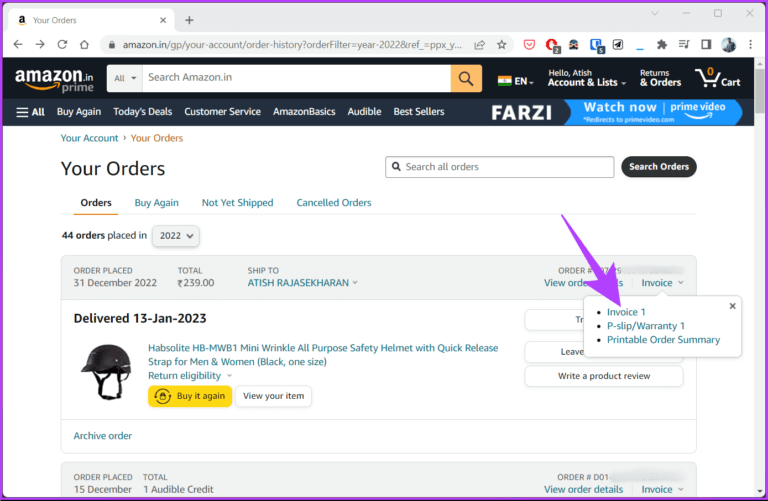
الخطوة 7: سيتم فتح الفاتورة بصيغة PDF. يمكنك حفظه في وضع عدم الاتصال عن طريق النقر فوق زر التنزيل وتسمية الملف.
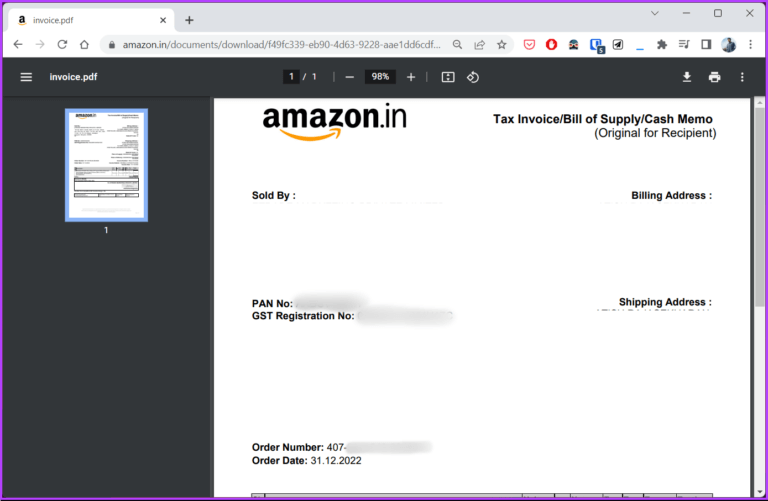
ها أنت ذا. لقد قمت بتنزيل الفاتورة بنجاح من Amazon web. إذا كنت تريد معرفة طريقة أخرى دون المرور بعملية طويلة. أكمل القراءة.
2. كيفية تنزيل الفاتورة من AMAZON باستخدام البريد الإلكتروني
إذا لم يكن لديك حق الوصول إلى حساب Amazon أو كنت لا تريد تسجيل الدخول إلى Amazon للحصول على تفاصيل فاتورتك ، فهناك طريقة أخرى. مع كل عملية شراء ، ترسل Amazon بريدًا يؤكد تسليم المنتج مع رابط لتنزيل الفاتورة. لذلك ، اتبع الخطوات أدناه للعثور على إيصالك.
ملاحظة: تعتمد هذه الطريقة على ما إذا كانت Amazon توفر تحديثات عبر رسائل البريد الإلكتروني في بلدك أو موقعك.
الخطوة 1: افتح البريد الخاص بك في أي متصفح وقم بتسجيل الدخول إلى حساب البريد الإلكتروني المسجل الخاص بك مع Amazon.
ملاحظة: في حالتنا ، هو Gmail. قد تكون خطواتك مختلفة ، لكن الخطوات تظل كما هي.
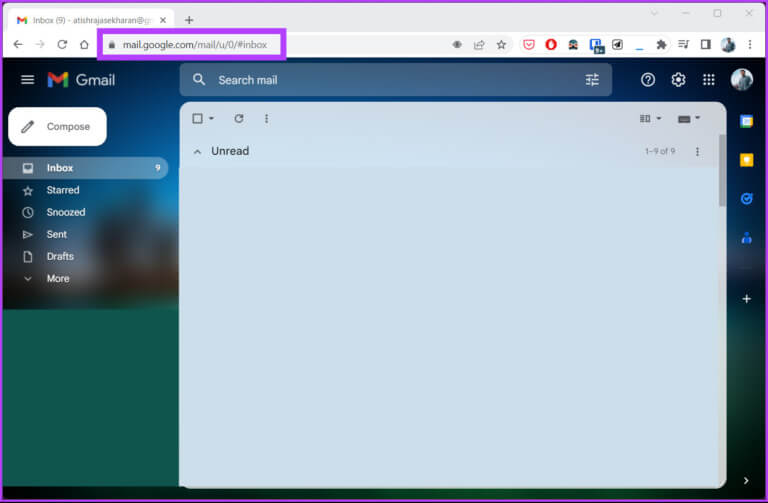
الخطوة 2: في شريط البحث ، اكتب اسم المنتج واضغط على Enter.
الخطوة 3: ابحث عن البريد الإلكتروني الذي تم شحنه للعنصر من عنوان البحث وانقر فوقه لفتحه.
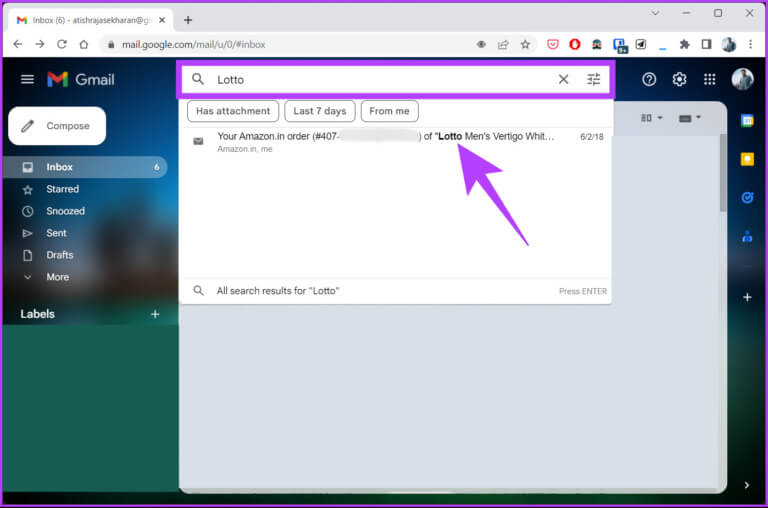
الخطوة 4: في البريد ، انقر فوق “عرض أو طباعة الفاتورة” لفتح الفاتورة في مستند PDF.
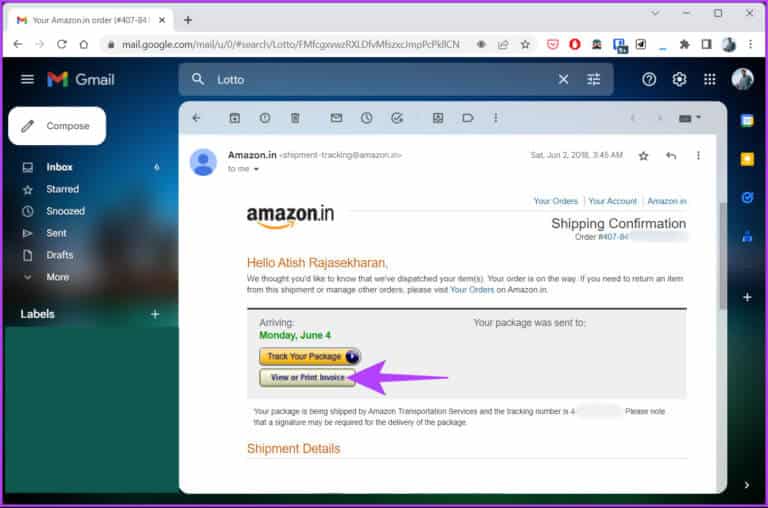
ها أنت ذا. لقد قمت بتنزيل الفاتورة بنجاح دون الذهاب إلى موقع أمازون. إذا لم يكن لديك وصول إلى سطح المكتب وتريد تنزيل الفاتورة باستخدام تطبيق الهاتف ، فاستمر في القراءة.
3. كيفية الحصول على إيصال من تطبيق AMAZON على ANDROID أو IOS
خطوات تنزيل فاتورة من أمازون باستخدام تطبيق الهاتف المحمول سهلة التنفيذ ، حتى لو كنت قد قمت بأرشفة الطلب. اتبع التعليمات التالية.
الخطوة 1: افتح تطبيق Amazon على جهاز Android أو iOS.
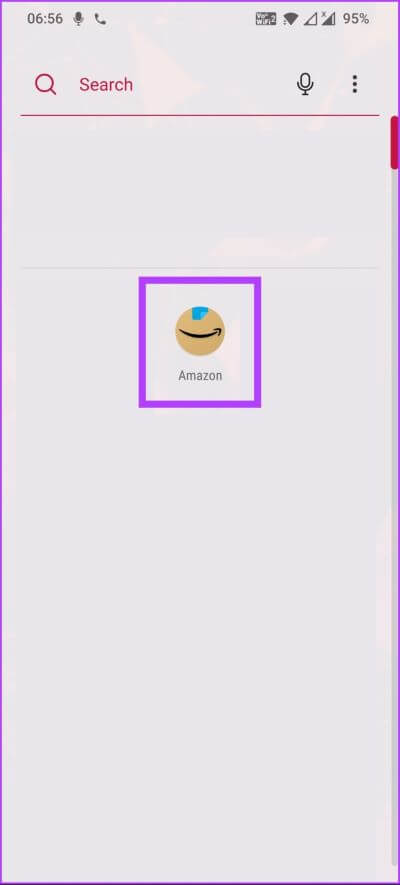
الخطوة 2: انتقل إلى علامة التبويب “الحساب” في الأسفل وحدد علامة التبويب “طلباتك”.
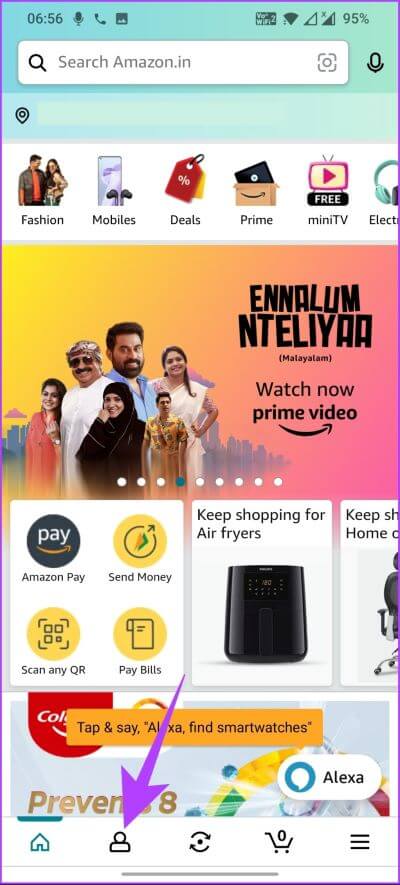
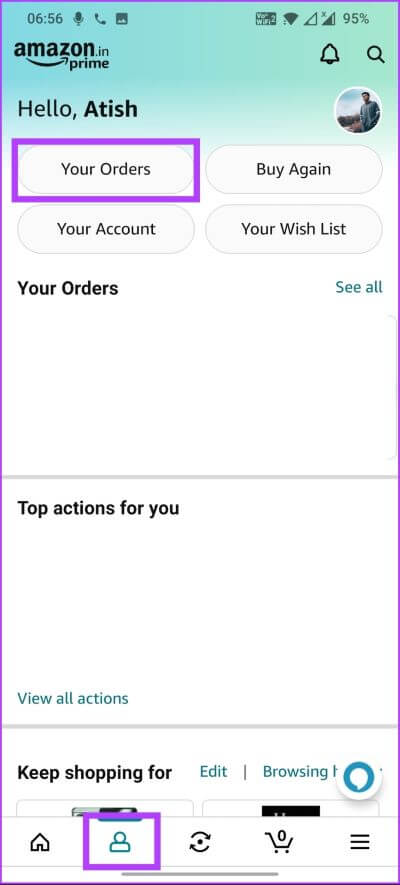
الخطوة 3: ضمن طلباتك ، انقر فوق شريط البحث ، واكتب اسم المنتج الذي تريد تنزيل الفاتورة له ، ثم انقر فوق السهم التالي.
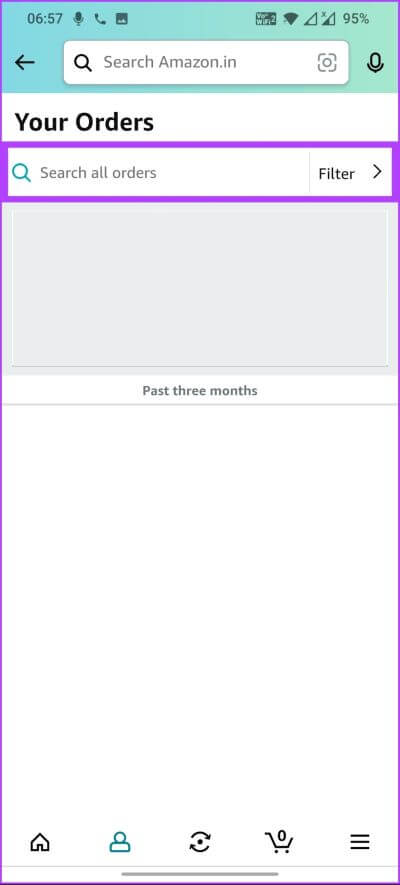
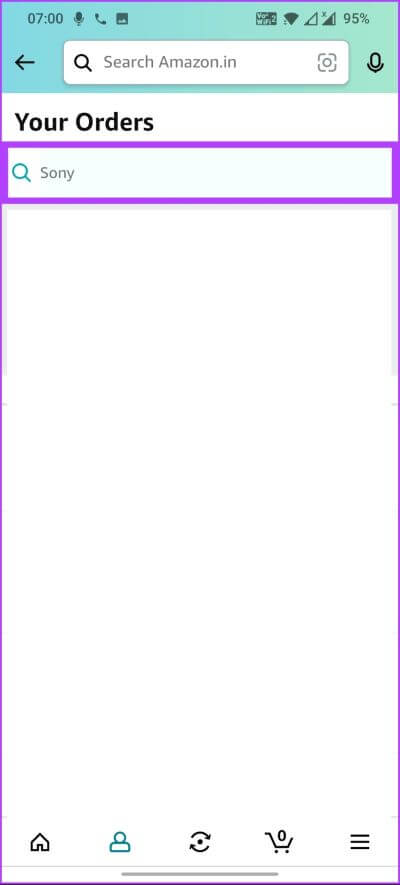
الخطوة 4: اضغط على نتيجة البحث وحدد تنزيل الفاتورة ضمن معلومات الطلب.
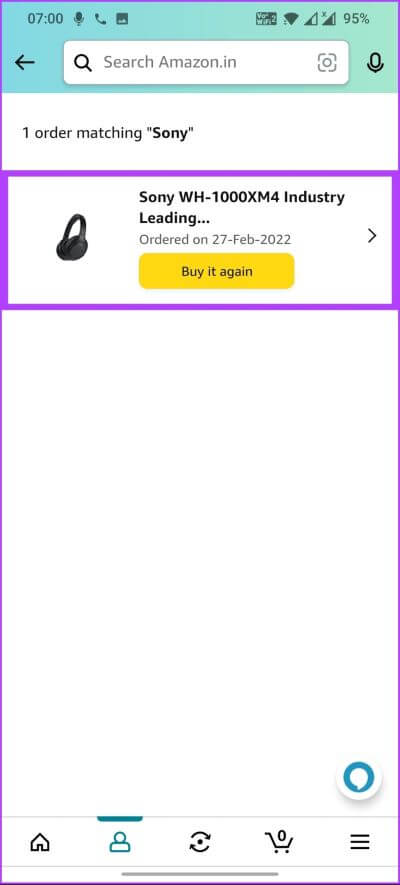
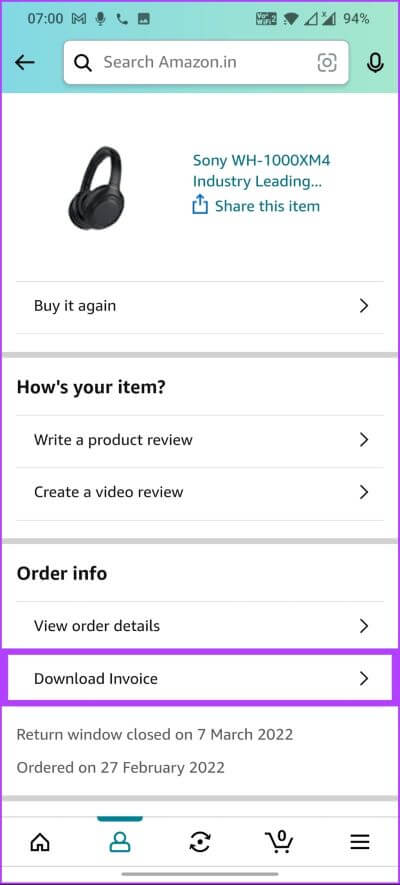
الخطوة 5: في الورقة السفلية ، حدد الفاتورة وانقر فوق تنزيل المستندات.
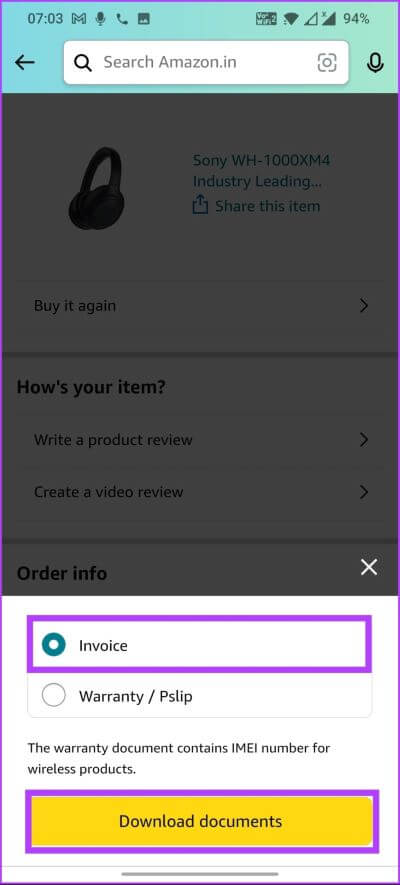
ها أنت ذا. لقد قمت بتنزيل الفاتورة بنجاح من تطبيق Amazon للموبايل. إذا كنت ترغب في طباعة الفاتورة التي تم تنزيلها من أمازون ، يمكنك ذلك. انتقل إلى الطريقة التالية.
كيفية طباعة الإيصالات من Amazon
بعد تنزيل الفاتورة من Amazon باستخدام أي من الخطوات المذكورة أعلاه ، اتبع الخطوات المذكورة أدناه لطباعة إيصال أمازون.
الخطوة 1: افتح مستند الفاتورة بصيغة PDF.
الخطوة 2: انقر فوق خيار الطباعة.
ملاحظة: اضغط على الاختصار “Ctrl + P” في نظام التشغيل Windows أو “Command + P” في نظام التشغيل Mac لفتح مربع حوار الطباعة.
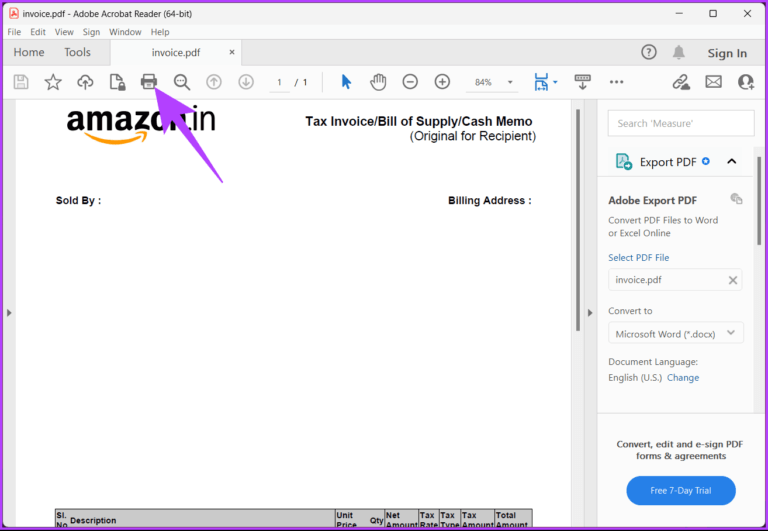
الخطوة 3: حدد الطابعة وعدد الصفحات من الموجه ، وانقر فوق طباعة.
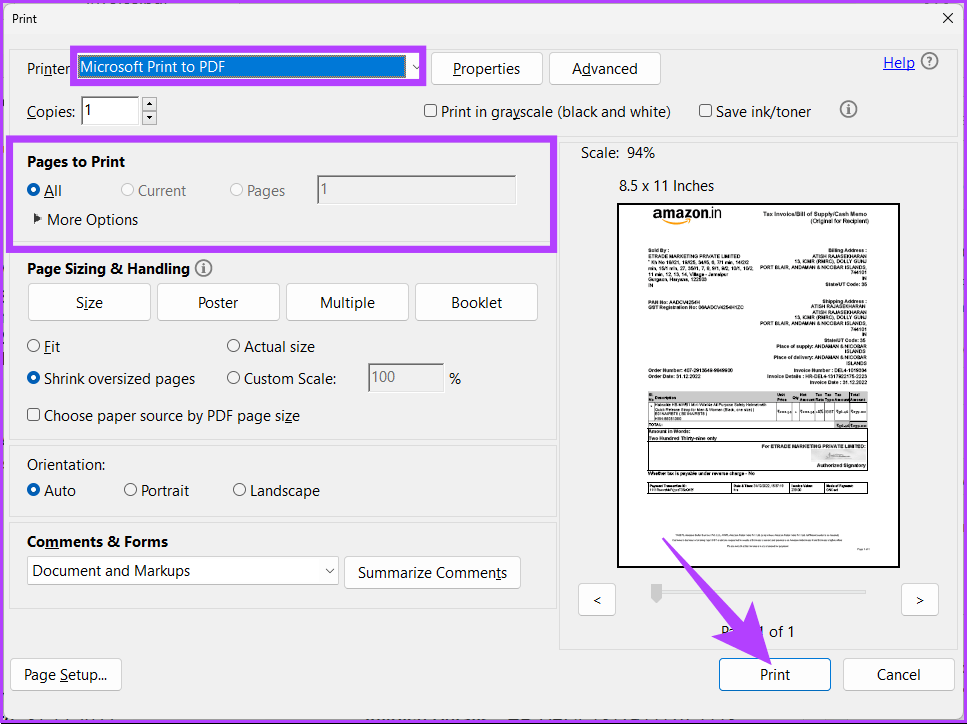
ها أنت ذا. لقد قمت بتنزيل الملف وطباعة الفاتورة. إذا كان لديك أي استفسارات ، فراجع قسم الأسئلة الشائعة أدناه.
أسئلة وأجوبة حول فواتير Amazon
1. هل يمكنك تنزيل الفاتورة قبل التسليم على Amazon؟
نعم ، يمكنك تنزيل فاتورة من أمازون قبل التسليم. للقيام بذلك ، تحتاج إلى الانتقال إلى محفوظات الطلبات الخاصة بك ، وتحديد الطلب الذي تريد تنزيل الفاتورة من أجله ، والنقر فوق تنزيل الفاتورة. سيتم حفظ الفاتورة بتنسيق PDF على جهازك.
2. هل تقدم Amazon فواتير لجميع المنتجات؟
تأتي معظم منتجات أمازون مع فواتير ، لكنها تعتمد على المنتج المحدد والبائع الذي يوفرها. لتحديد ما إذا كان منتج معين يحتوي على فاتورة أم لا ، تحقق من صفحة التفاصيل الخاصة به أو اتصل بالبائع مباشرةً.
فاتورة التنزيل السريع
الآن بعد أن عرفت كيفية الحصول على إيصال من أمازون ، يمكنك البقاء منظمًا والتحكم في سجلاتك المالية. قد ترغب أيضًا في قراءة كيفية إنشاء قائمة رغبات أمازون ومشاركتها. تسوق سعيد!
